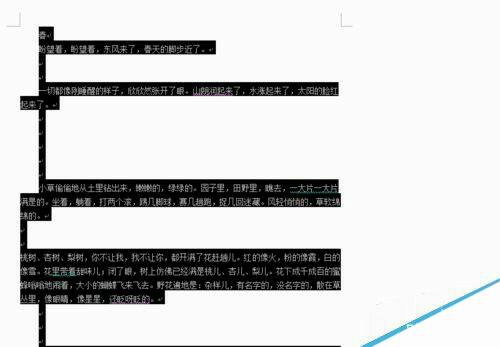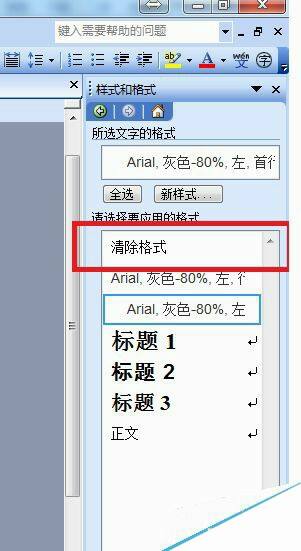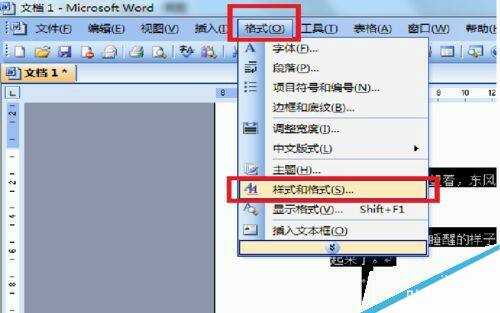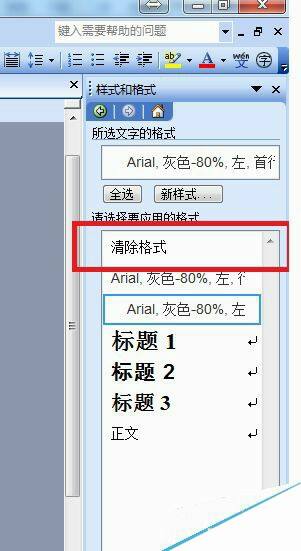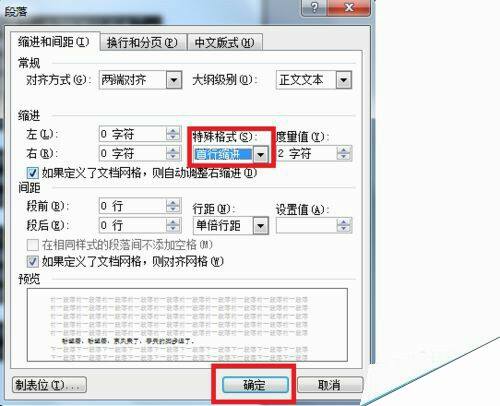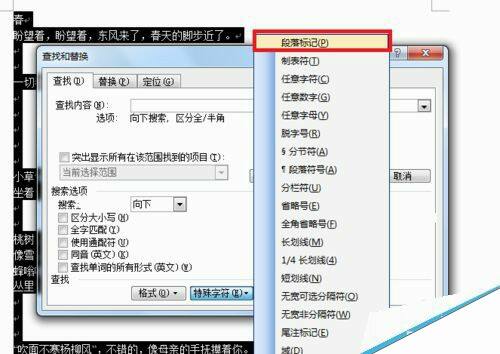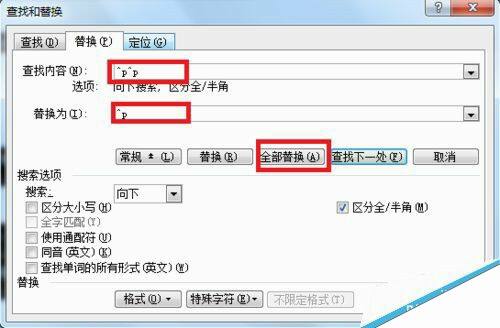word如何快速排版一篇糟糕的文档?
办公教程导读
收集整理了【word如何快速排版一篇糟糕的文档?】办公软件教程,小编现在分享给大家,供广大互联网技能从业者学习和参考。文章包含202字,纯文字阅读大概需要1分钟。
办公教程内容图文
2、使用快捷键【ctrl+a】,全选文档;
3、选择菜单栏上的【格式】——【样式和格式】;
4、点击右边的【清除格式】;
5、启动快捷键【ctrl+H】,进入替换界面,点击【高级】,
6、选择特殊符号,单击【段落符号】;
7、在【查找内容】中输入两个^p,在【替换为】中输入1个^p;
8、点击【全部替换】,所有空行全部干掉;
9、最后进入段落编辑页面,调整段落和字体,大功告成。
办公教程总结
以上是为您收集整理的【word如何快速排版一篇糟糕的文档?】办公软件教程的全部内容,希望文章能够帮你了解办公软件教程word如何快速排版一篇糟糕的文档?。
如果觉得办公软件教程内容还不错,欢迎将网站推荐给好友。